Fase 1: Preparare il tuo sondaggio mirato
Cosa Puoi Trovare in Questa Pagina:
Sondaggi come Destinazione
Il primo passaggio quando pensi di implementare la tua intercettazione è quello di decidere quale vuoi che sia la tua Destinazione. Se vuoi aggiungere un sondaggio come Destinazione nella tua intercettazione, vorrai assicurarti di impostarlo affinché funzioni perfettamente secondo le tue esigenze.
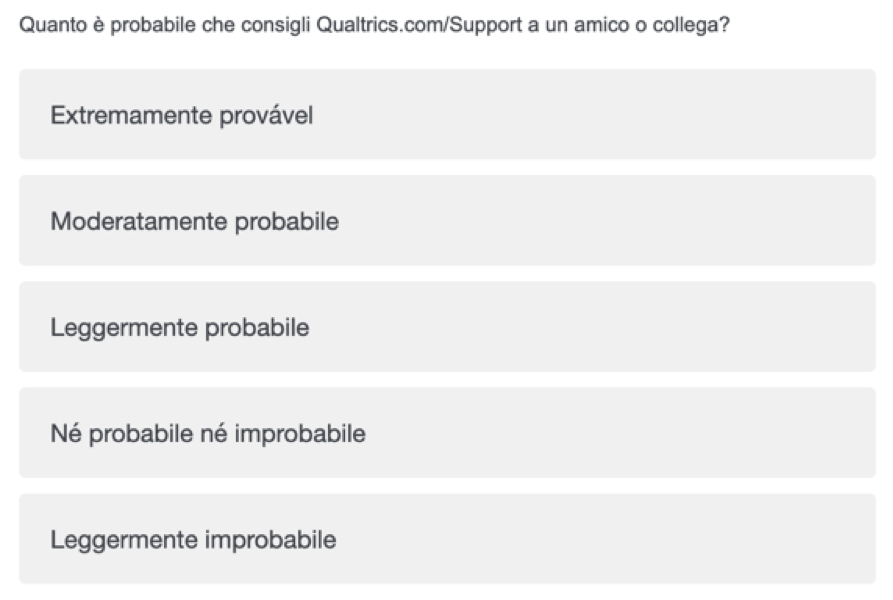
Sviluppare il contenuto del sondaggio
Quando sviluppi il contenuto del sondaggio, tieni a mente che è una prassi raccomandata mantenere il sondaggio il più conciso e semplice possibile Sebbene il tuo creativo spesso può essere di dimensioni inferiori, potresti volerti concentrare sulla creazione di poche domande e desiderare che siano brevi e puntuali.
I tipi di domanda più comuni e consigliati da usare nel tuo sondaggio mirato sono:
- Domande a scelta multipla (EN): Forse il tipo più comune di domanda trovato in qualsiasi sondaggio mirato. Incentrarsi su una veloce domanda “sì” o “no” può migliorare il tuo tasso di risposta globale e generare una buona esperienza per l’utente.
- Domande Net Promoter Score (EN): Generalmente denominate NPS®, questo tipo di domande ha costruito misurazioni sulla fidelizzazione del cliente che rilevano la volontà di un cliente di consigliare un prodotto o un servizio.
- Domande a immissione di testo (EN): Le Domande a immissione di testo ti permettono di raccogliere commenti a risposta aperta dai visitatori del sito. Questo tipo di domanda permette agli utenti di aggiungere quei feedback in più di cui hai bisogno per migliorare ulteriormente il tuo sito, prodotto o altro.
Opzioni del sondaggio
Ci sono due impostazioni nelle opzioni di sondaggio che devi modificare. Queste opzioni ottimizzano il tuo sondaggio in modo tale che ogni volta che qualcuno visita il sito, il sondaggio è in grado di trattare la valutazione del sito web come una nuova esperienza globale. Ad esempio, se non vuoi che capiti che qualcuno lasci un feedback negativo sul tuo sito web e che successivamente non possa farvi sapere quando la propria opinione migliora.

- Completamente parziale (EN): Queste impostazioni sono fondamentali per la configurazione del tuo sondaggio. Determinano dopo quanto tempo in seguito all’inizio del sondaggio qualcuno deve tornare indietro e completare il sondaggio. Assicurati di selezionare l’opzione inferiore, 4 ore.
- Salva e continua (EN): Disabilita Salva e Continua. Se qualcuno visita nuovamente il sito web e vuoi che conti come una nuova esperienza globale, non mostrare le risposte dell’ultima volta. Pertanto, vogliamo assicurarci che a ogni vista i visitatori inizino nuovamente il sondaggio.
- Impedire la ripetizione del sondaggio (EN): Mantieni questa opzione deselezionata per permettere ai rispondenti di compilare il sondaggio di feedback ogni volta che vedono l’Intercettazione.
Controllare le tue funzioni
Il tuo sondaggio funzionerà come funzionerebbe normalmente quando viene collegato sulla tua intercettazione. Prima che eseguiate i passaggi finali di Website Feedback, vorrai assicurarti di testare il sondaggio.
- Anteprima sondaggio (EN): Questa funzione è utile per testare come appare il sondaggio e come funziona.
- Link anonimo (EN): Utilizza il link anonimo per aggiungere il tuo sondaggio come un collegamento alla tua futura intercettazione. Quando raccoglierai i dati, questa funzione esclude tutte le informazioni personali ad eccezione di ciò che chiedi per il sondaggio. Al contrario, solo I'Indirizzo IP e i relativi dati geografici sono registrati.
- Aspetto (EN): A seconda della dimensione del tuo creativo, il tuo sondaggio apparirà come nella versione mobile. Presta attenzione alla scelta della dimensione del font e dei temi del sondaggio, questi possono aumentare la quantità di spazio che il sondaggio occupa sul creativo.
Consiglio Q: Se desideri mostrare il logo della tua azienda all’interno del tuo creativo, dovrai aggiungere l’immagine all’Intestazione all’interno della scheda Avanzate del menu Aspetto.
- Eliminare le Scrollbar (EN): Se desideri che il sondaggio venga mostrato direttamente sull'Intercettazione, formatterai il sondaggio in modo che i visitatori non debbano scorrere per vedere tutte le opzioni. Consulta la pagina collegata per maggiori consigli sulla personalizzazione del sondaggio per eliminare lo scorrimento.
- Dati incorporati (EN): Se sai di voler catturare e passare informazioni dalla tua intercettazione al tuo Sondaggio, aggiungerai i Campi Dati incorporati al Flusso di sondaggio. Puoi denominare questi nomi dei campi come vuoi ma dovranno corrispondere a ciò che imposti all’interno dei dati incorporati dell'Intercettazione.